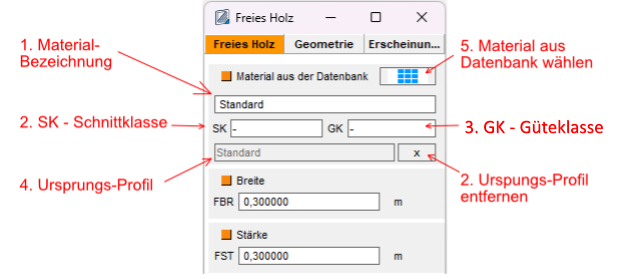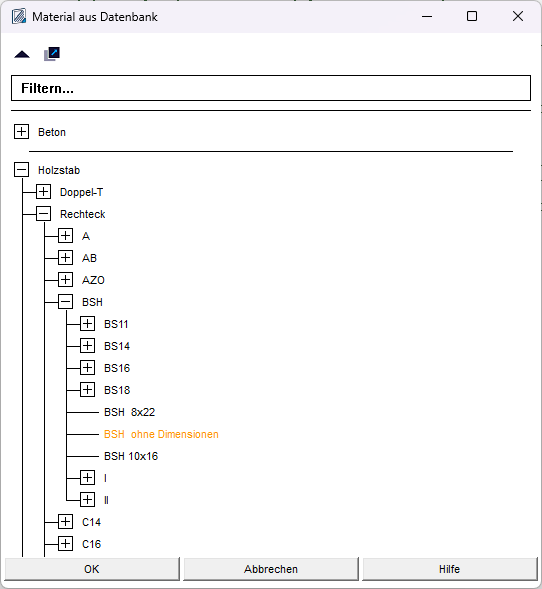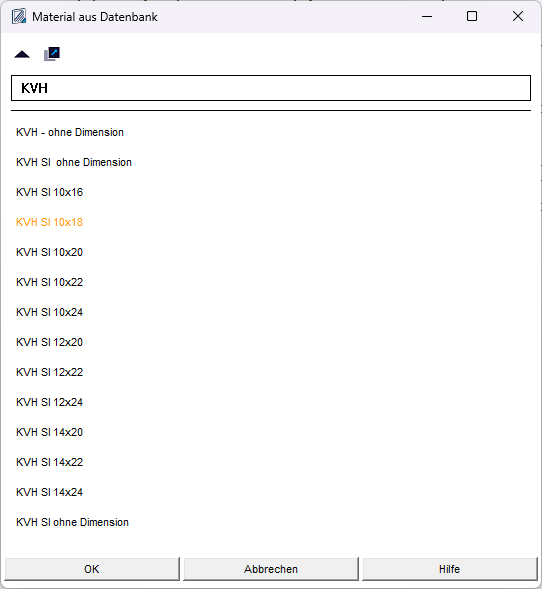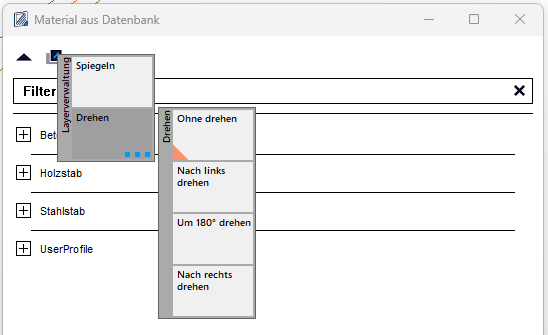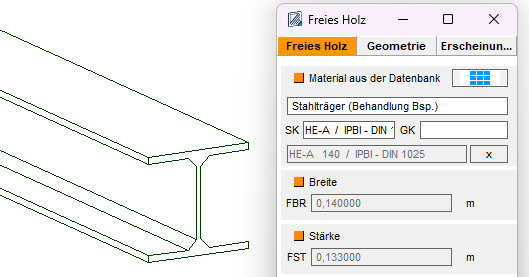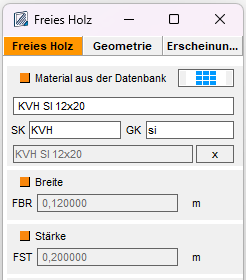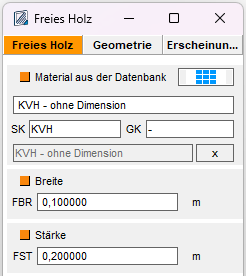Material aus Datenbank: Unterschied zwischen den Versionen
Clara (Diskussion | Beiträge) |
Clara (Diskussion | Beiträge) |
||
| Zeile 128: | Zeile 128: | ||
[[Datei:MaterialControlFreiesHolz_ohneDim.png]] | [[Datei:MaterialControlFreiesHolz_ohneDim.png]] | ||
| − | |||
| − | |||
| − | |||
| − | |||
| − | |||
| − | |||
| − | |||
| − | |||
| − | |||
| − | |||
| − | |||
| − | |||
| − | |||
| − | |||
| − | |||
| − | |||
| − | |||
| − | |||
| − | |||
| − | |||
| − | |||
| − | |||
| − | |||
| − | |||
| − | |||
| − | |||
| − | |||
| − | |||
| − | |||
| − | |||
| − | |||
| − | |||
| − | |||
| − | |||
| − | |||
| − | |||
| − | |||
| − | |||
| − | |||
| − | |||
| − | |||
| − | |||
| − | |||
| − | |||
| − | |||
Version vom 26. August 2023, 22:06 Uhr
Alle Holzeingabe-Dialog enthalten eine Eingabemöglichkeit für das Material.
Bei der Auswahl des Materials kann zwischen einem vorgegeben Material aus der Datenbank oder einer manuellen Materialeingabe entschieden werden.
Inhaltsverzeichnis
Materialeingabe
1. Material-Bezeichnung
Die Material-Bezeichnung kann über einen Datensatz aus der Datenbank gewählt werden (Beispiel: "KVH - ohne Dimension") oder frei eingetragen werden
2. SK - Schnittklasse
Die Schnittklasse kann über einen Datensatz aus der Datenbank geladen werden (Beispiel: "HE-A / IPBl - DIN 1025") oder frei eingetragen werden.
3. GK - Güteklasse
Die Güteklasse kann über einen Datensatz aus der Datenbank geladen werden (Beispiel: "si") oder frei eingetragen werden.
4. Ursprungs-Profil
Das Ursprungs-Profil gibt wird immer aus einem Eintrag aus der Datenbank befüllt. Das Ursprungsprofil gibt an, auf welcher Basis die Material-Datenbanken geladen werden.
Profildaten geben an, welchen Querschnitt Stäbe haben. Insbesondere bei Bauteilen, die keinen rechteckigen-Querschnitt haben muss ein Profil angegeben werden.
Wenn das Eingabefeld leer ist, bedeutet dies, dass kein Profil aus der Datenbank gewählt wurde.
5. Schaltfläche: Material aus Datenbank wählen
Über diese Schaltfläche öffnet sich ein Dialog, in dem ein Material aus der Datenbank ausgewählt werden kann.
6. Schaltfläche: Profildaten entfernen
Diese Schaltfläche entfernt die Profildaten. Bezeichnung, SK/GK bleiben unverändert, aber mögliche Profildaten zu nicht-rechteckigen Querschnitten wird entfernt.
Beispiel: Es ist ein Stahlprofil, Doppel-T-Träger, ausgewählt. Wenn jetzt die Profildaten gelöscht werden, wird aus dem Doppel-T-Stahlträger ein rechteckiger Holzstab mit dem selben Querschnitt und den angegeben Daten zu Bezeichnung, SK, GK.
Material aus Datenbank wählen
Über die Schaltfläche öffnet sich ein Dialog über den ein Material aus der Datenbank gewählt werden kann.
Die verfügbaren Materialien sind hierarchisch angeordnet.
Filtern
Über die Eingabezeile am oberen Rand des Dialogs kann nach einer Materialbezeichnung gefiltert werden.
Hier im Beispiel "KVH". Es werden alle Materialien angezeigt die "KVH" in der Bezeichnung haben.
Material Optionen
Über die Schaltfläche am oberen Rand des Dialogs sind Optionen für das zu wählende Material verfügbar.
Spiegeln: Das Material wird gespiegelt.
Drehen: Das Material wird um den gewählten Wert gedreht.
Ursprungs-Profil
Das Urspungs-Profil gibt an, aus welchem Datensatz die Profildaten aus der Datenbank geladen werden.
Hier ist zu beachten, dass die Profildaten insbesondere für nicht-rechteckige Profile benötigt werden. Beispiel: Stahlträger in Doppel-T-Form.
Die Bezeichnung kann frei und unabhängig von den Profildaten eingegeben und editiert werden.
Solange der Urspungs-Profildatensatz angegeben ist, werden die Prodildaten geladen.
Werden die Profildaten nicht mehr benötigt können diese manuell gelöscht werden (Siehe Schaltfläche: Profildaten entfernen), oder über die Wahl eines neuen Materials aus der Datenbank überschrieben werden.
Dimension: Breite und Stärke
Es gibt zwei unterschiedliche Arten von Materialien, die aus der Datenbank gewählt werden können.
Zum einen Materialien die eine Dimension, sprich Breite und Stärke des Stabs vorgeben, und Materialien ohne Dimension.
Material mit Dimension
Wenn ein Material Breite und Stärke vorgibt, werden die Eingabefelder für Breite und Stärke mit den entsprechenden Werten gefüllt.
Die Eingabefelder sind dann für eine Eingabe gesperrt.
Die Sperre kann aufgehoben werden, indem ein Material ohne Dimension aus der Datenbank gewählt wird, oder die Profildaten gelöscht werden.
Material ohne Dimension
Ein Material ohne Dimension (entsprechend in der Datenbank bezeichnet) gibt keine Breite und Stärke vor. Das heißt die Eingabefelder sind zur Eingabe freigegeben und die Werte müssend zwingend eingegeben werden um einen Stab auszubilden.